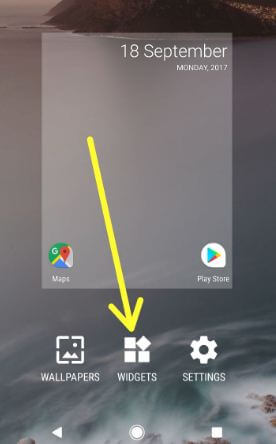Jak umieścić Google Weather Widget na ekranie głównym Pixel 2 i 2 XL
Czy chcesz dodać widżet pogody Google naEkran główny Pixela czy Pixel 2? Oto jak dodać widżet pogodowy do ekranu głównego Pixela 2/2 XL / 3 XL / 4 XL. W moim Google Pixel pogoda nie wyświetla się na widżecie „Na pierwszy rzut oka”. Na ekranie głównym Google Pixel możesz zobaczyć tylko wydarzenia z kalendarza, informacje o nadchodzących lotach i informacje o ruchu drogowym.
Wyświetlasz widżet pogodowy na Google Pixel2 ekran główny? Surfujemy po sieci i znajdujemy kilka możliwych rozwiązań, aby dodać widżet pogody do ekranu głównego Pixela 2. Możesz zobaczyć kroki, aby ukryć lub usunąć widżet pogody z ekranu głównego na swoim Google Pixel 2 i inne najnowsze urządzenia Pixel.
- Jak korzystać z naklejek AR na Pixelu 2 i Google Pixel
- Jak włączyć Teraz odtwarzane w Google Pixel 2
- Jak uzyskać tryb portretowy Pixel 2 na Google Pixel, Nexus 6P i innych urządzeniach z Androidem
Jak dodać widżet pogody do ekranu głównego Pixela 2
Jeśli widżet pogody Pixel 2 nie działa lub nie ma go na ekranie głównym, dodasz go do ekranu głównego, korzystając z poniższych możliwych metod.
Jak dodać widżet pogody do ekranu głównego
Krok 1: Długo naciśnij puste miejsce na ekranie głównym Pixela.
Krok 2: Kran Widgety.
Krok 3: Przewiń w dół do Google, a następnie dotknij i przytrzymaj Na pierwszy rzut oka widget i przeciągnij go na ekran główny.
Krok 4: Informacje o pogodzie, datę i dzień możesz sprawdzić na ekranie głównym Pixela.
Usuń widżety pogodowe
Aby usunąć widżet, przytrzymaj go i przenieś do Usunąć u góry ekranu.
Znajdź ukryty widget pogody
Krok 1: Odblokuj Google Pixel 2 i przesuń palcem od lewej do prawej z ekranu
Krok 2: Stuknij w ikona nadchodzącego wydarzenia w prawym górnym rogu
Poniższy ekran możesz zobaczyć na swoich urządzeniach Google Pixel 2.
Krok 3: Stuknij w Przycisk strony głównej w lewym dolnym rogu.
Krok 4: Stuknij w > ikona z pokazanego ekranu (powyższy obrazek).
Krok 5: Stuknij w pogoda opcja.
Możesz zobaczyć szczegóły pogody na ekranie Google Pixel 2.
Krok 6: Stuknij w trzy poziome linie w prawym górnym rogu.
Krok 8: Stuknij w Dodaj do ekranu głównego.
Również, zmień temperaturę pogodową C na F.. Teraz dodaj widżet pogody na Pixelu 2, Pixel 2 XL i innych urządzeniach z Androidem.
Krok 9: Stuknij w Dodaj automatycznie.
Teraz informacje o pogodzie wyświetlają się na ekranie głównym Google Pixel, Pixel 2 i Pixel 2 XL.
2nd Metoda:
Krok 1: Przesuń od lewej do prawej Twój ekran Google Pixel 2.
Tutaj zobaczysz stronę Google teraz z różnymi tematami, takimi jak sport, wiadomości, technologia i nie tylko.
Krok 2: Stuknij w Trzy pionowe kropki w prawym górnym rogu.
Krok 3: Wybierz Dostosuj kanał.
Krok 4: Odnaleźć pogoda i dotknij wyświetl wszystkie ustawienia.
Możesz zobaczyć aktualizacje pogody i aktualizacje pogody dla Twojej lokalizacji opcje. Po włączeniu tej opcji wyświetlanie widżetu pogody na ekranie głównym w urządzeniach Pixel 2 i Pixel 2 XL.
Krok 5: Włącz / wyłącz widget pogody w Twoim Google Pixel 2.
Ty też zmień ustawienia temperatury z Celsjusza na Fahrenheita na ekranie głównym Google Pixel 2.
Czy masz jakieś wskazówki, jak usunąć widżet pogody z ekranu głównego Google Pixel 2? Podziel się z nami, jeśli masz jakieś możliwe rozwiązanie.
Możesz także zmienić jednostki temperatury na stopnie Fahrenheita, dostosować informacje o pogodzie, ukryć historie pogodowe z Google Feed i nigdy nie wyświetlać aktualizacji pogody na Pixelu 2 za pomocą Kanał Google ustawienia.
Krok 1: Przesuń od lewej do prawej Twój ekran Google Pixel 2.
Krok 2: Odnaleźć Historie pogodowe i dotknij trzy kropki.
Krok 3: Wybierać z podanych powyżej ustawień widżetów pogody w Pixelu 2.
To wszystko o Pixelu 2 na pierwszy rzut oka.Czy powyższy artykuł okazał się pomocny w dodaniu widżetu pogody do ekranu głównego Pixela 2? Daj nam znać, co myślisz o tej treści w poniższej sekcji komentarzy. Nie zapomnij zapoznać się z naszymi innymi wskazówkami dotyczącymi Pixela 2.